Voordat u het onderstaande stappenplan volgt, raden wij aan eerst de twee meest voorkomende problemen bij het instellen van een e-mailadres te controleren: verifieer of uw domeinnaam een geldig SSL-certificaat heeft en controleer of u over de correcte inloggegevens beschikt door in te loggen op de webmail.
Voor een volledig overzicht van alle e-mail instellingen kunt u hier terecht.
Volg onderstaand stappenplan om uw e-mailadres aan Gmail toe te voegen:
- Log-in op uw Gmail e-mailadres via https://mail.google.com/
- Klik rechts boven op het instellingen icoon
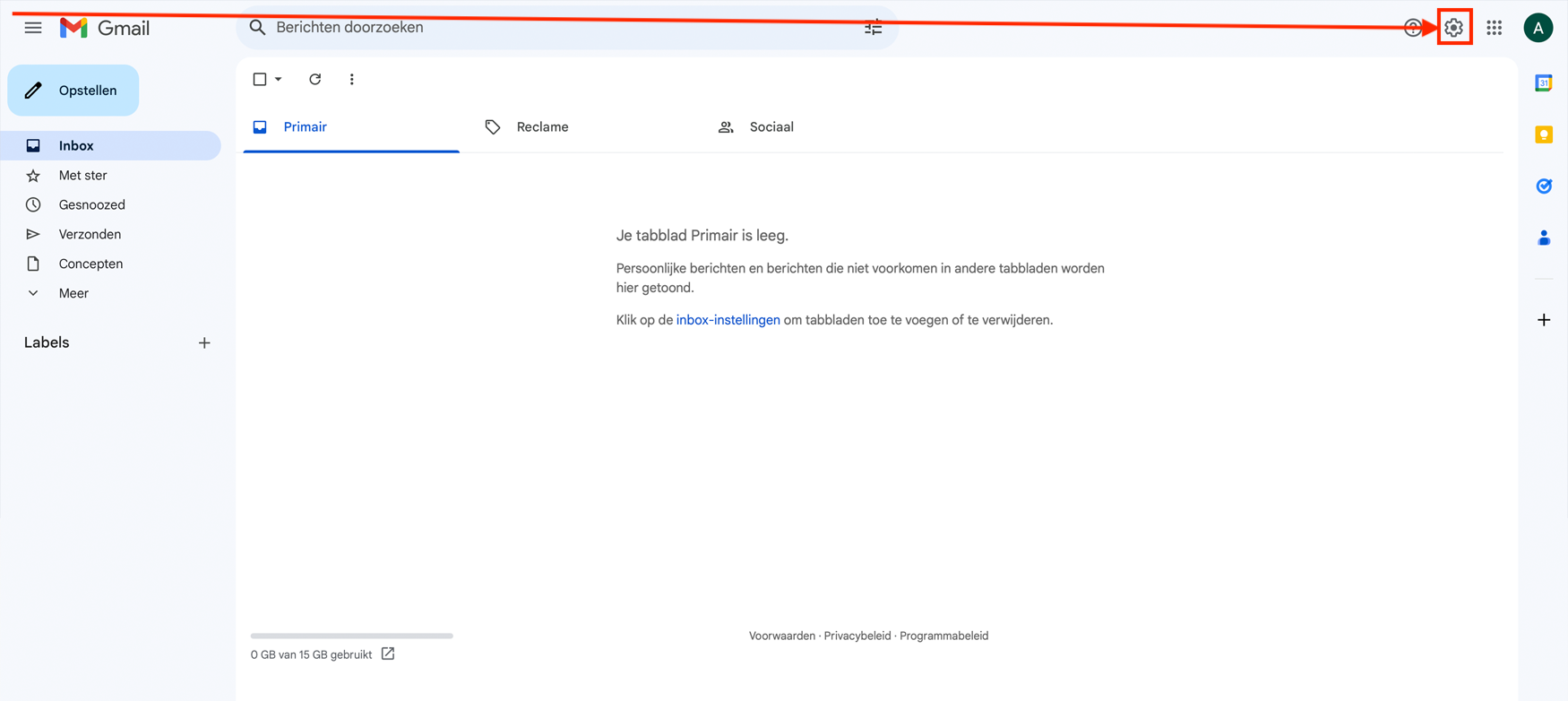
- Klik vervolgens op Alle instellingen bekijken
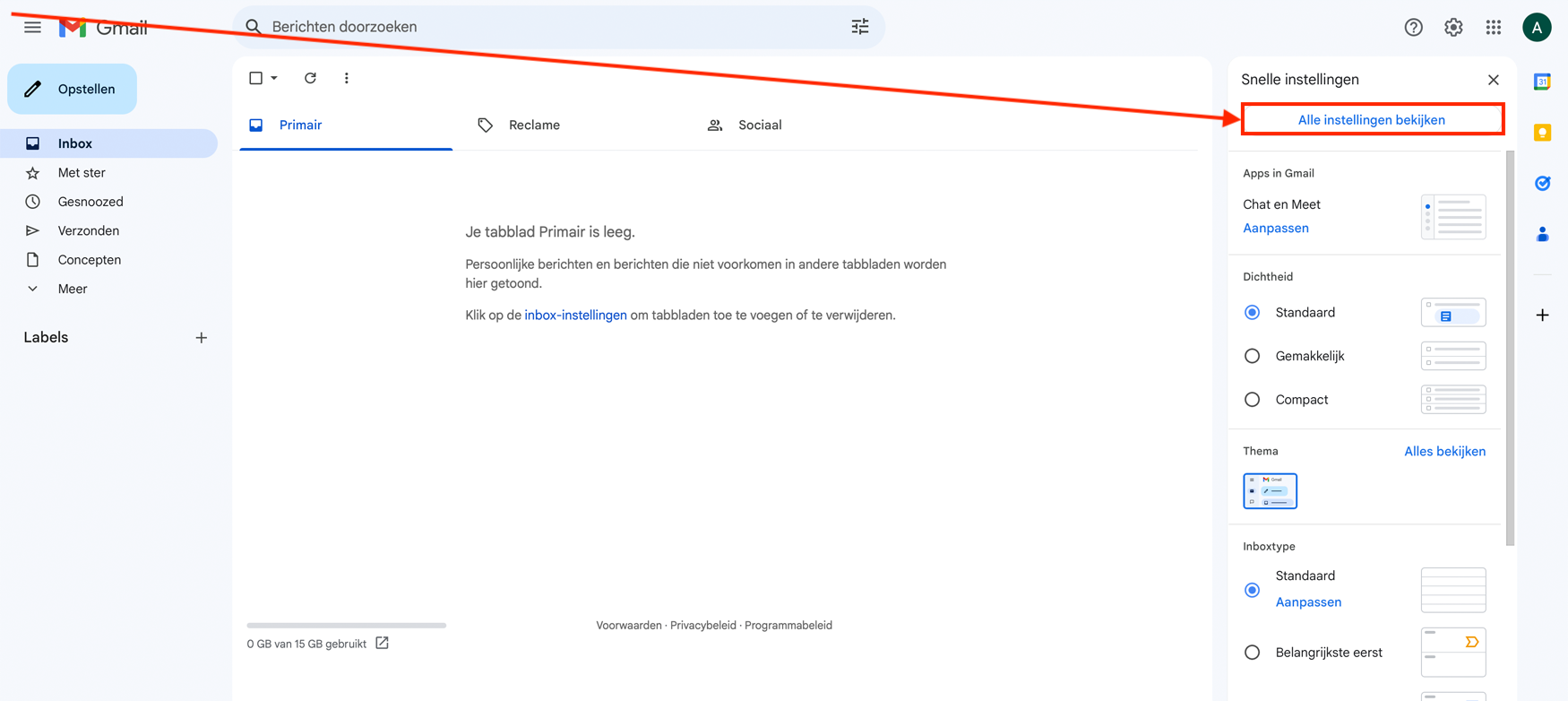
- Ga naar het tabblad Accounts en import
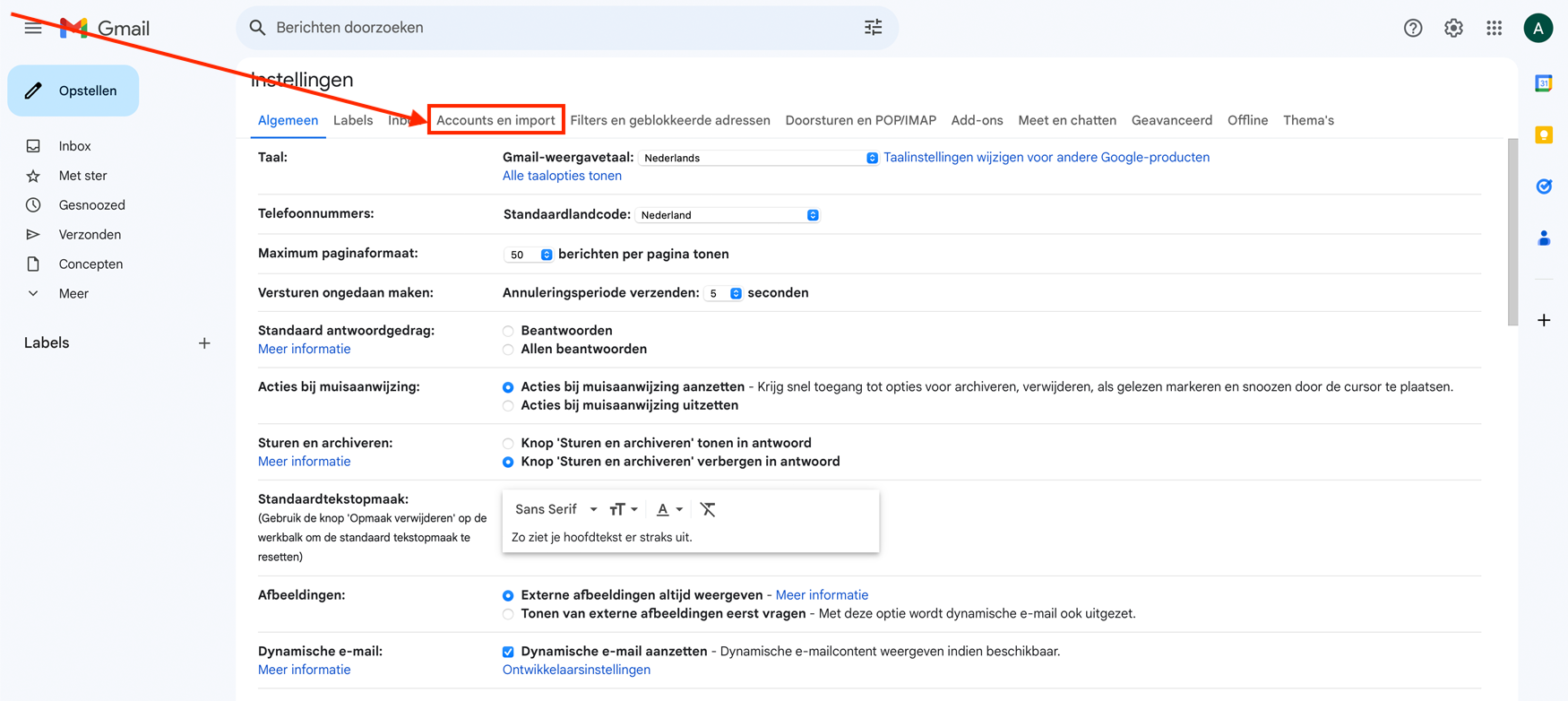
- Klik op Een e-mailaccount toevoegen
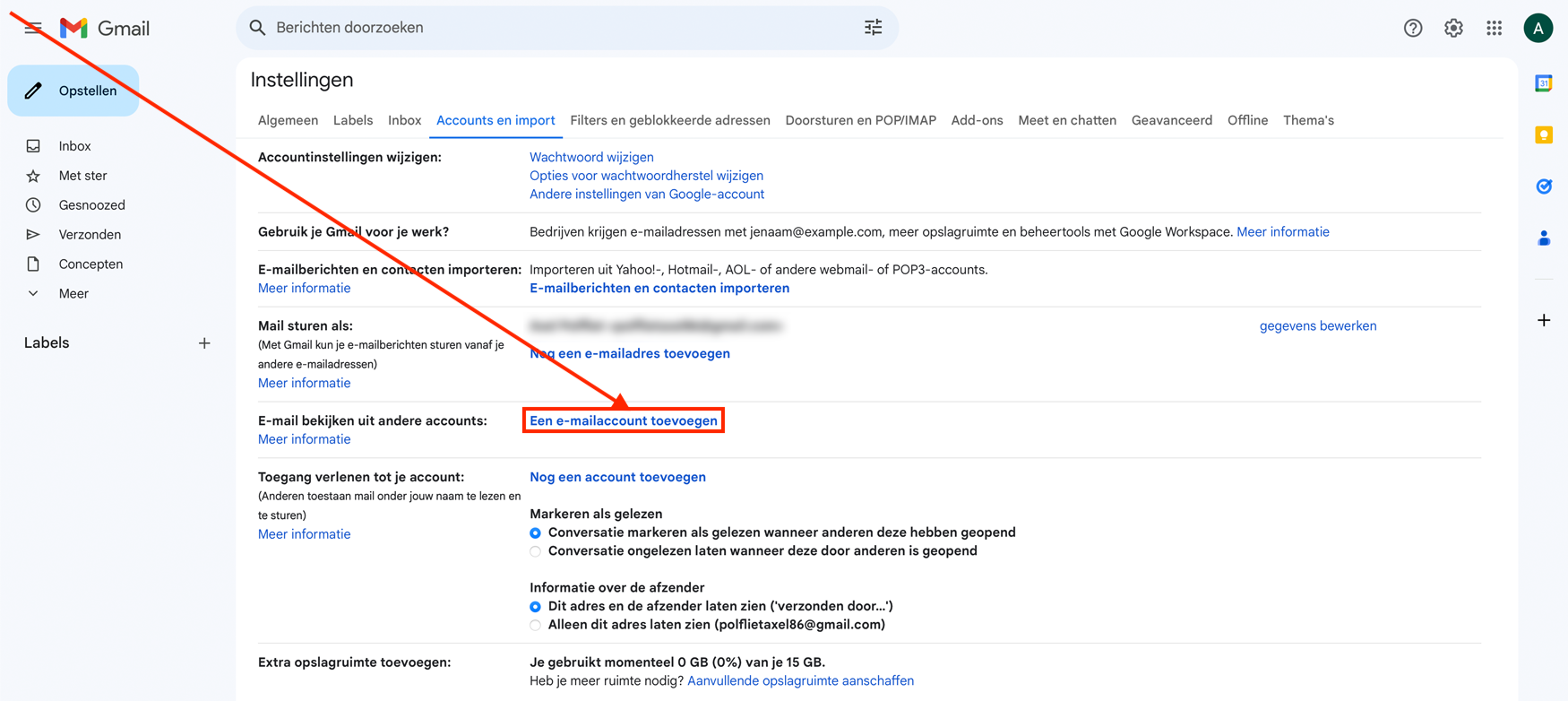
- Vul het formulier als volgt in:
- Vul bij het veld E-mailadres uw e-mail adres in
- Klik op de knop Volgende

- Kies de optie E-mail importeren uit mijn andere account (POP3)
- Klik op de knop Volgende »
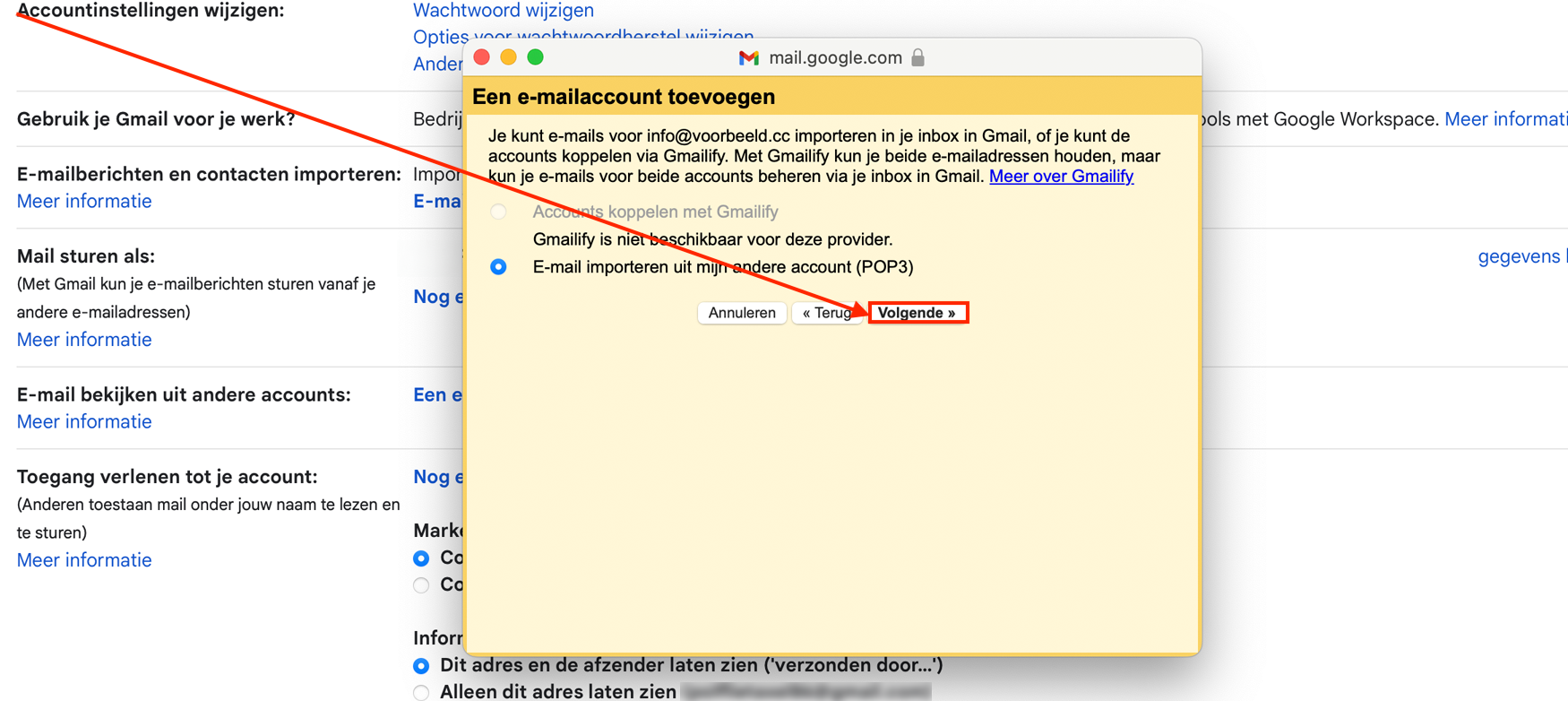
- Vul het formulier als volgt in:
- Vul bij het veld Gebruikersnaam uw e-mailadres in
- Vul bij het veld Wachtwoord uw e-mailadres wachtwoord in
- Vul bij het veld POP-server
mail.voorbeeld.ccin - Kies bij het veld Poort 995
- Vink de optie Een kopie van opgehaalde berichten op de server achterlaten aan
- Vink de optie Altijd een beveiligde verbinding (SSL) gebruiken wanneer e-mailberichten worden opgehaald aan
- Klik op de knop Account toevoegen »
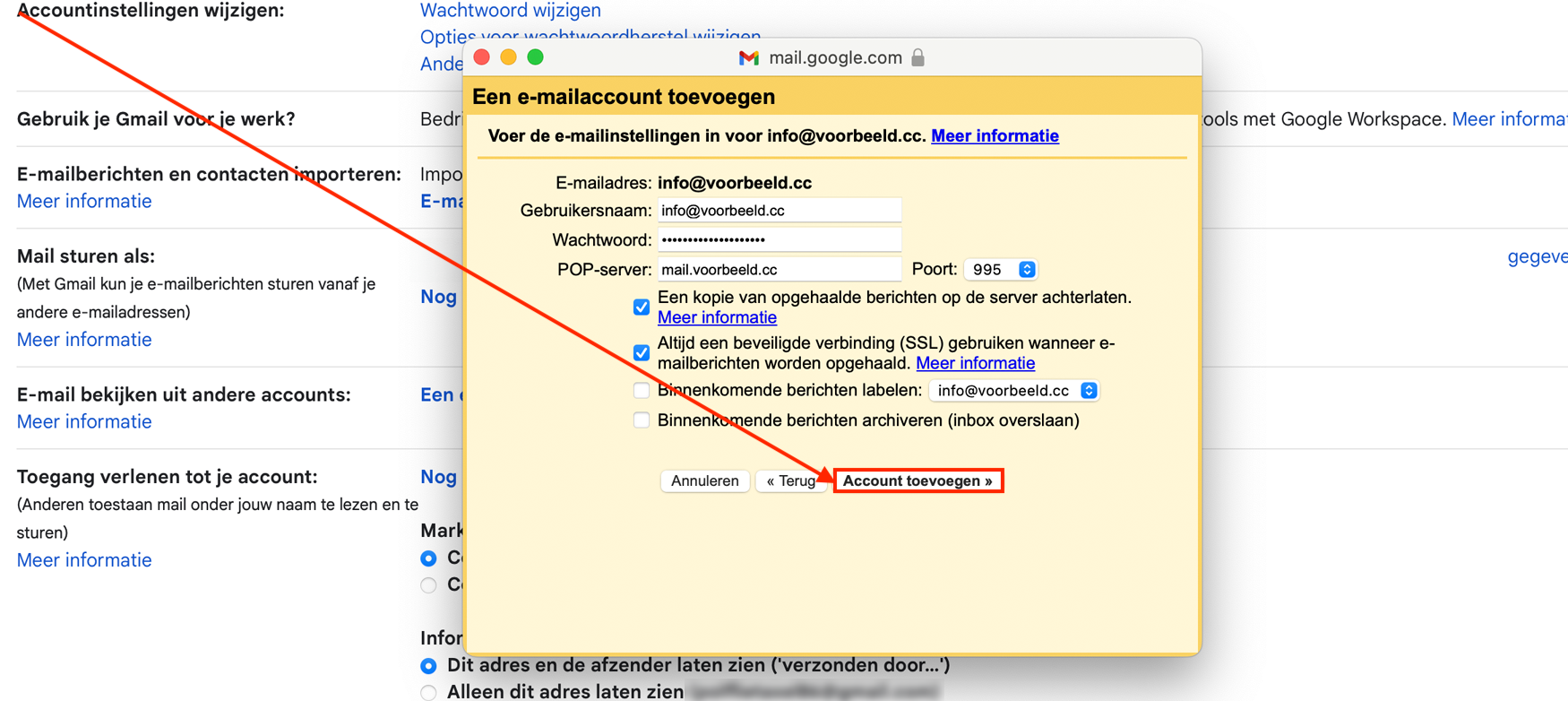
- Ervan uitgaande dat u ook e-mail wilt kunnen versturen vanaf uw e-mailadres klikt u op de knop Volgende »
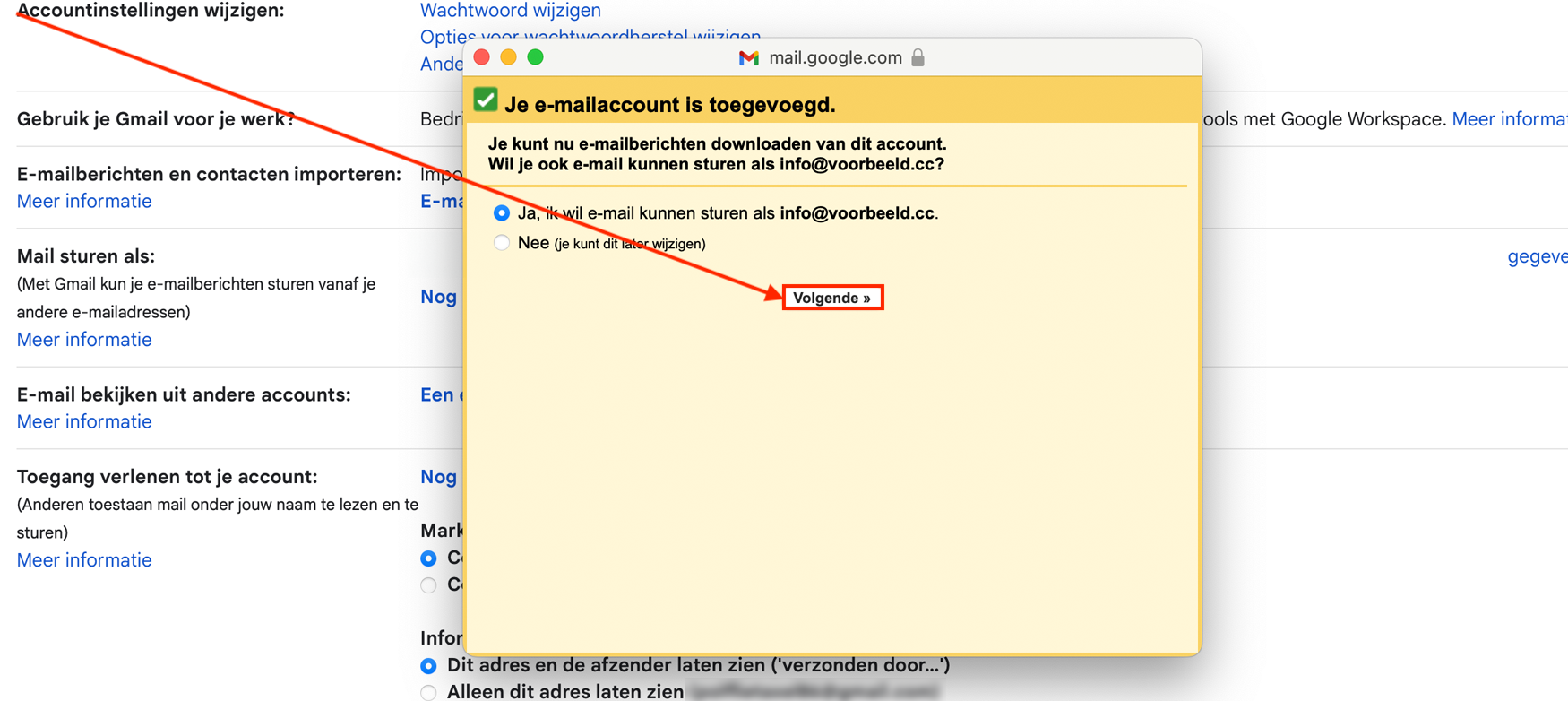
- Vul het formulier als volgt in:
- Vul bij het veld Naam uw naam of uw bedrijfsnaam in
- Klik op de knop Volgende stap »
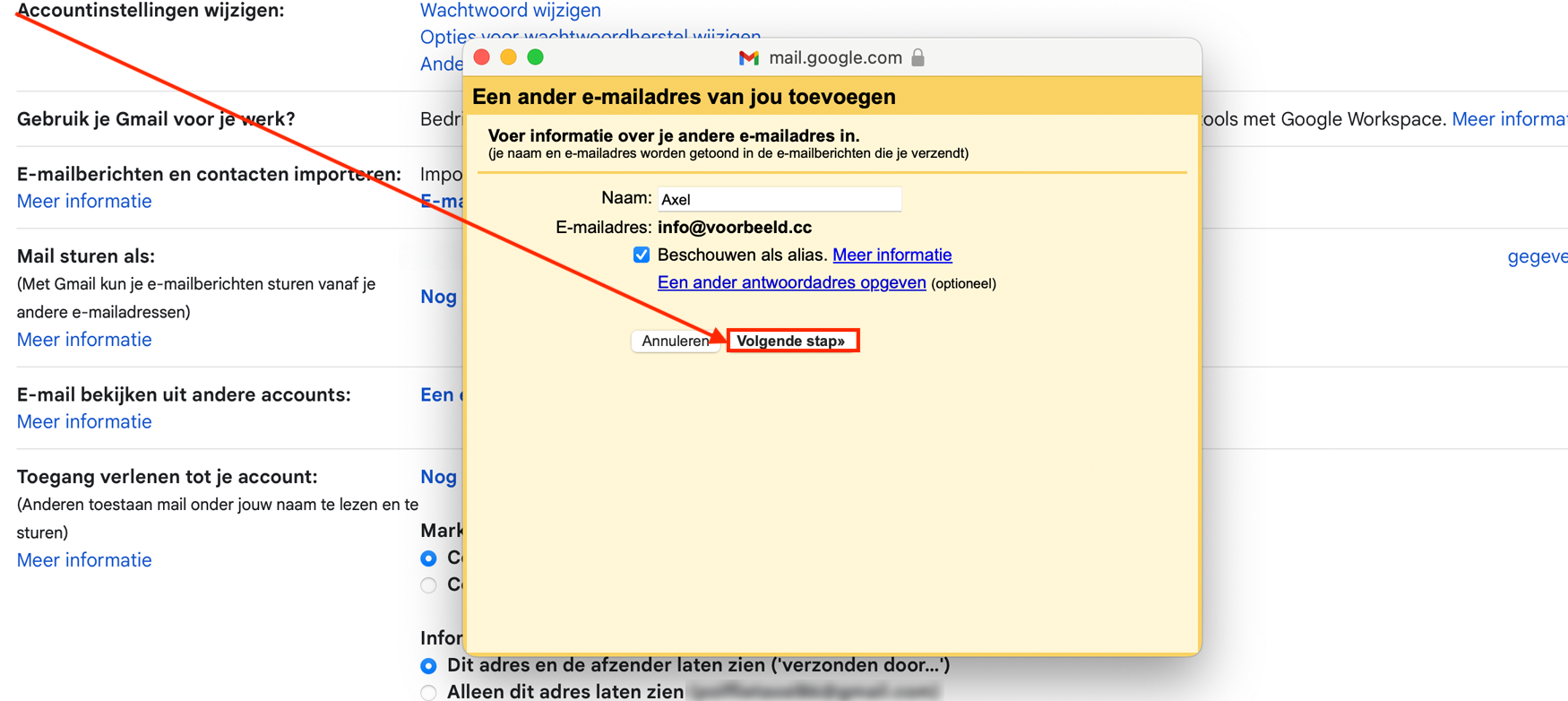
- Vul het formulier als volgt in:
- Vul bij het veld SMTP-server
mail.voorbeeld.ccin - Kies bij het veld Poort 465
- Vul bij het veld Gebruikersnaam uw e-mailadres in
- Vul bij het veld Wachtwoord uw e-mailadres wachtwoord in
- Kies voor de optie Beveiligde verbinding via SSL
- Vul bij het veld SMTP-server
- Klik op de knop Account toevoegen »
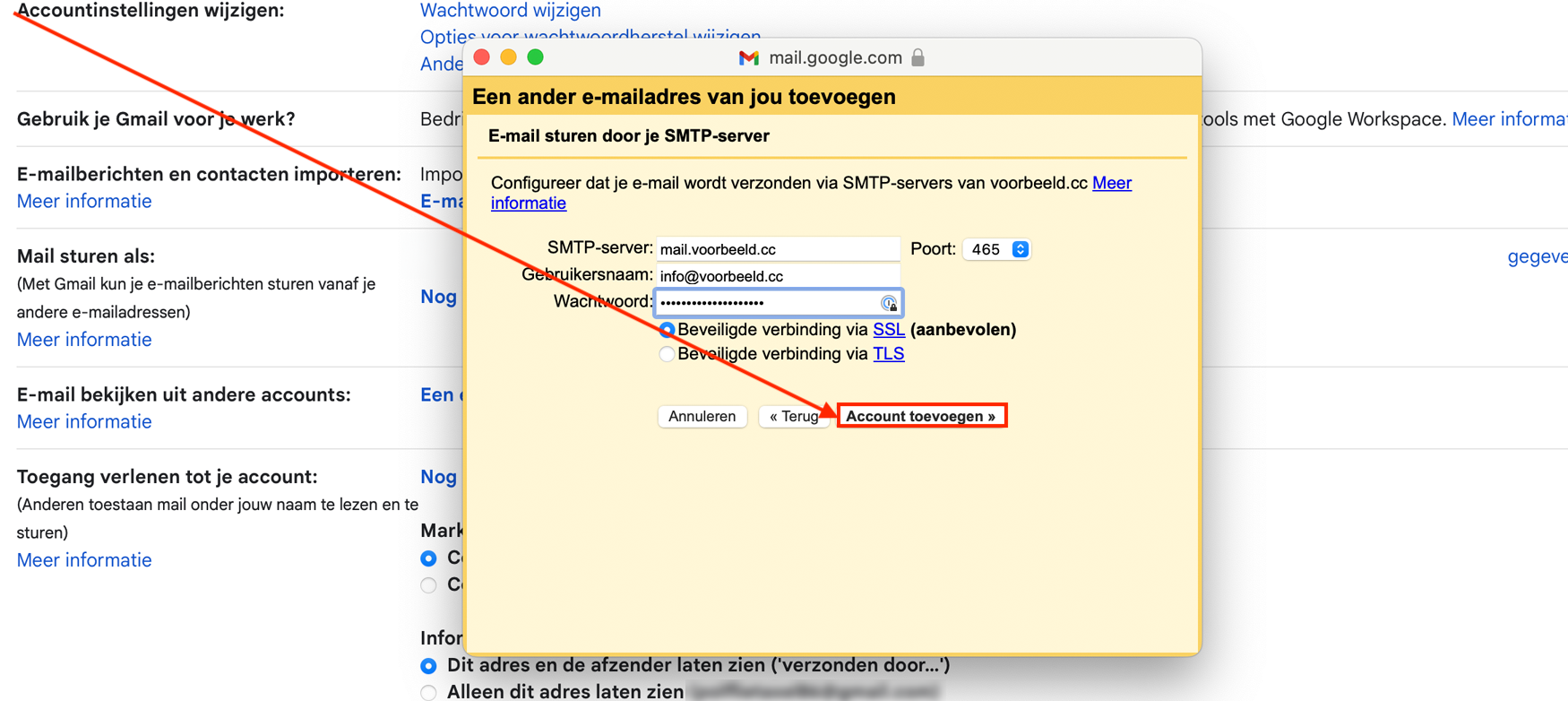
- Er wordt nu een e-mail gestuurd naar uw e-mailadres waarin zich een link bevindt waarmee u kunt bevestigen dat er vanuit Gmail e-mail vanaf uw e-mailadres mag worden verbinden, klik op de link
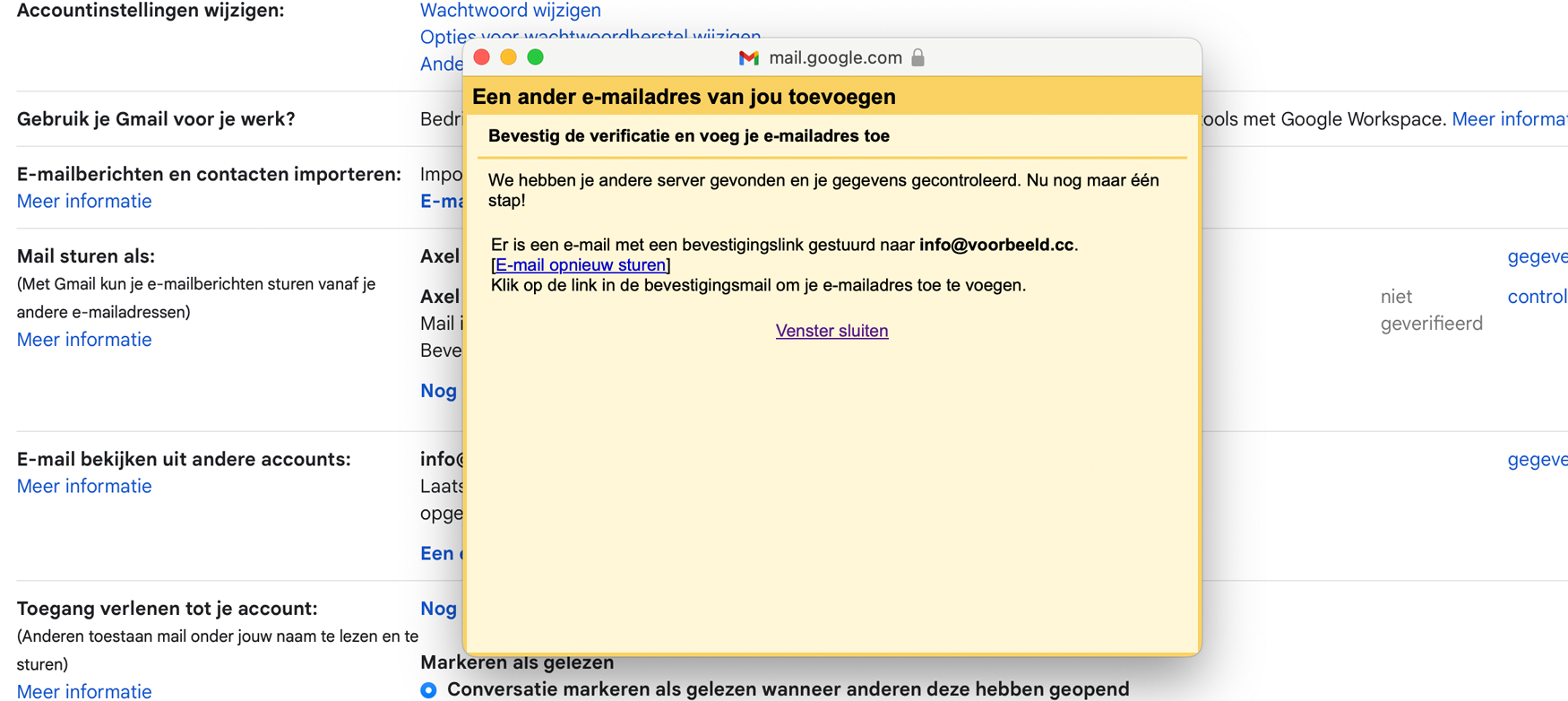
- Nadat u op de link in de e-mail heeft geklikt klikt u op de knop Bevestigen
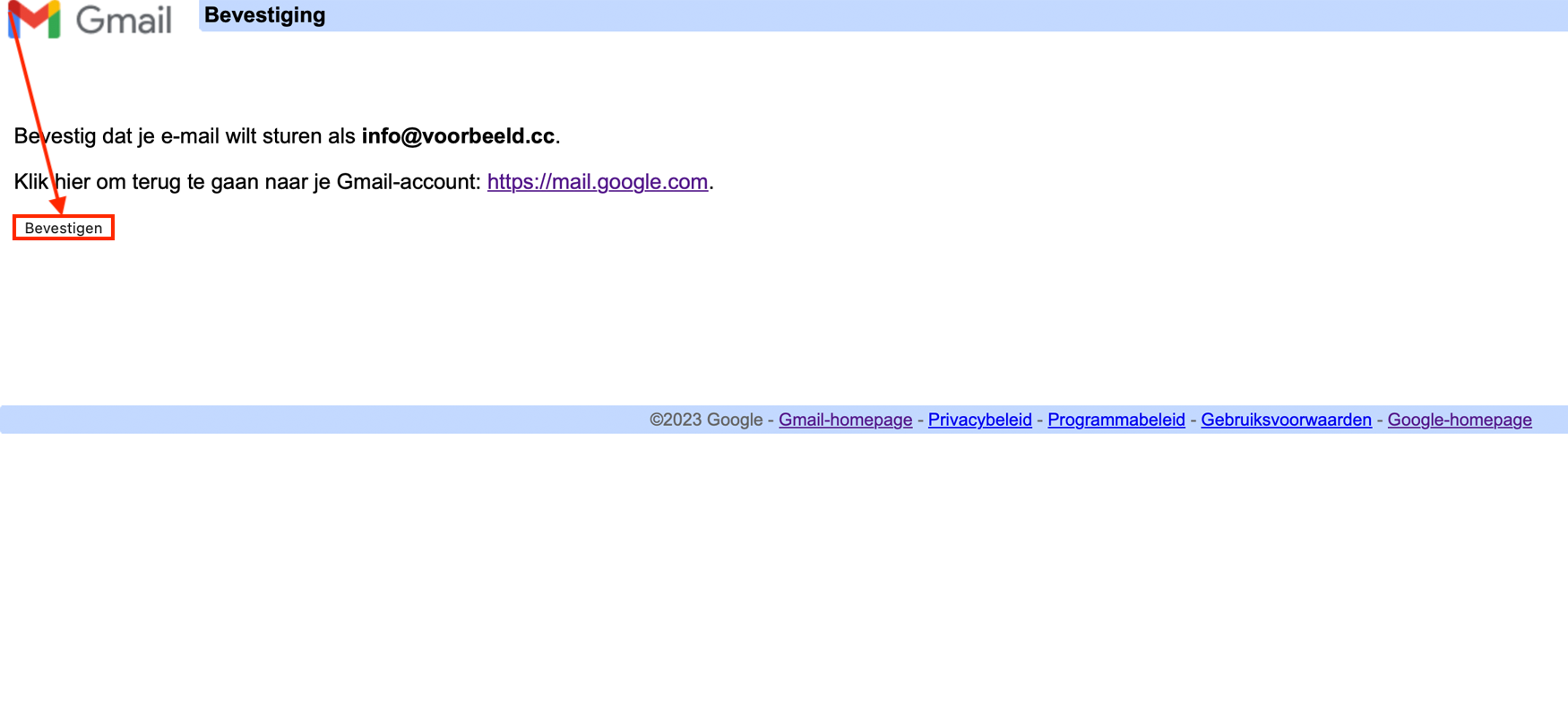
Vervang in bovenstaand stappenplan voorbeeld.cc door het eigen website adres.
Bijgewerkt op: 06-01-2024
Heeft dit artikel uw geholpen?
Dank u wel voor uw feedback!
Meer in E-mail
-
E-mailadres toevoegen (Hosting)
-
E-mailadres instellen in Mail (macOS)
-
E-mail vakantie bericht instellen (Hosting)
-
E-mail autoresponder instellen (Hosting)
-
E-mailadres instellen in Mail (Windows)
-
E-mailadres instellen in Mozilla Thunderbird
-
E-mailadres instellen in Microsoft Outlook 365 (Windows)
-
Spamfilter inschakelen en instellen (Hosting)
-
E-mailadres instellen in Microsoft Outlook 365 (macOS)
-
E-mailverzendtest uitvoeren



 Veelgestelde vragen
Veelgestelde vragen Inloggen
Inloggen